
추천업무
다음에 해당되는 업무를 자동화 할 수 있습니다.
제품특징
구성 : 대시보드, 매출처관리, 카테고리관리, 제품관리, 입고등록, 주문(수주)입력, 주문서(수주), 납품서발행, 수주납품현황, 월별매출현황, 현재고현황
제품별 재고현황을 확인하고 접수된 주문서를 입력하여 제품을 납품관리하는 경영자동화 입니다. 주문 또는 납품된 제품별 재고현황과 주문현황, 납품현황, 월별매출현황을 확인할 수 있으며, 기간을 설정하여 확인된 현황을 출력하거나 별도의 문서로 저장하여 관리할 수 있습니다.
제품별 재고현황을 확인하고 접수된 주문서를 입력하여 제품을 납품관리하는 경영자동화 입니다. 주문 또는 납품된 제품별 재고현황과 주문현황, 납품현황, 월별매출현황을 확인할 수 있으며, 기간을 설정하여 확인된 현황을 출력하거나 별도의 문서로 저장하여 관리할 수 있습니다.
스크린샷
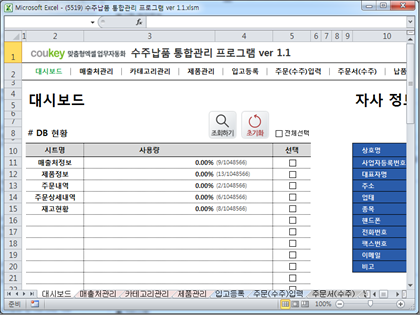
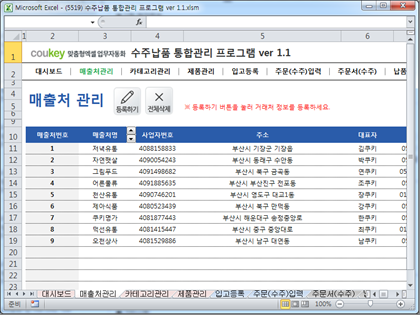
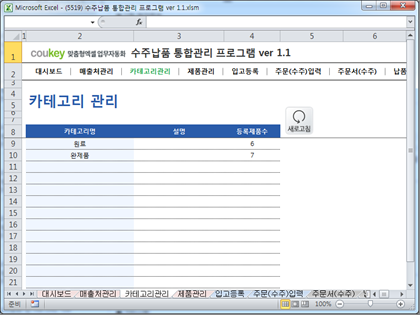
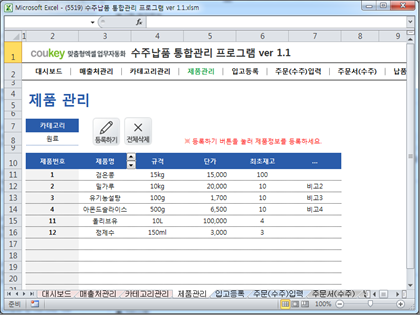
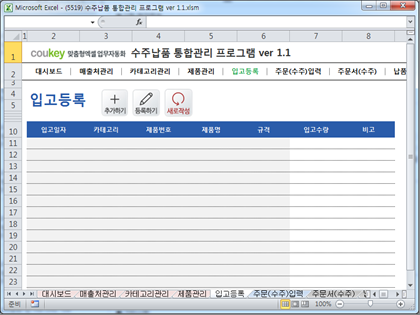
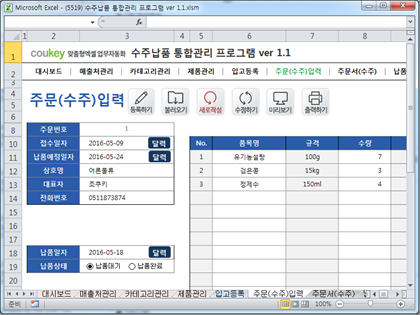
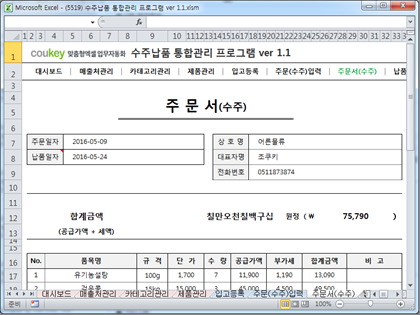
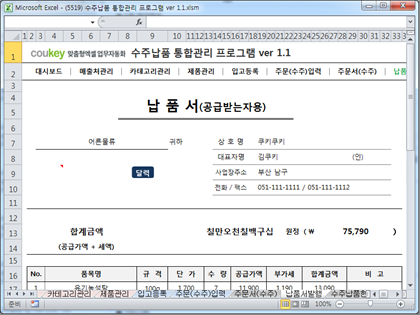
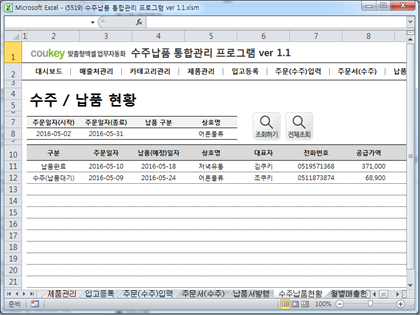
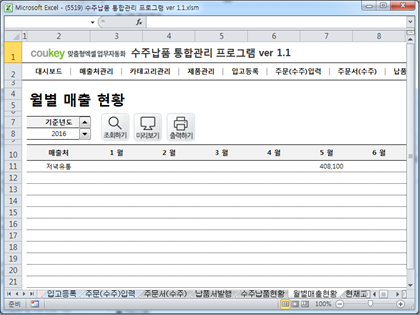
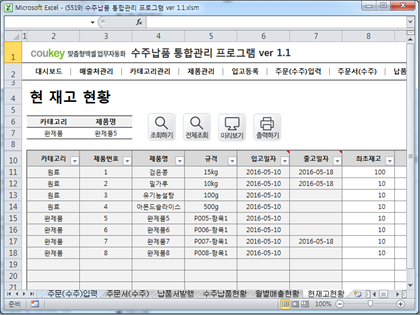
평생이용
엑셀쿠키는 한 번의 다운로드로 평생 이용하실 수 있습니다. 프로그램과 데이터를 고객의 PC에 저장하여 사용하는 형식이라 안전하게 사용 가능합니다. 이용 기간에 따른 추가 비용이 발생하지 않아 매우 경제적입니다.
맞춤형
중소기업의 개별 특성, 다양한 업무를 상황별로 고려하여 제작된 프로그램을 업데이트합니다. 분야별 5,000여 개의 프로그램 중 내 업무에 맞는 프로그램을 다운받는 맞춤형 서비스입니다.
쉬운 활용
쿠키 프로그램은 MS Excel의 기본 사용법만 알면 즉시 사용할 수 있는 매운 쉬운 프로그램으로 누구나 손쉽게 배우고 사용할 수 있습니다.
중소기업의 모든 업무자동화!
엑셀쿠키로 모두 해결하세요!
Microsoft Excel 표준
쿠키의 업무자동화 프로그램은 VBA 코드로 개발된 제품으로
MS Excel 프로그램 기반으로 사용 가능하며,
자체적으로 개발한 기능은 물론,
MS Excel의 강력한 기능을 모두 사용하실 수 있습니다.

엑셀쿠키는 기업의 생산성을 높이는 업무자동화 지원 프로그램입니다.
제품 상세정보

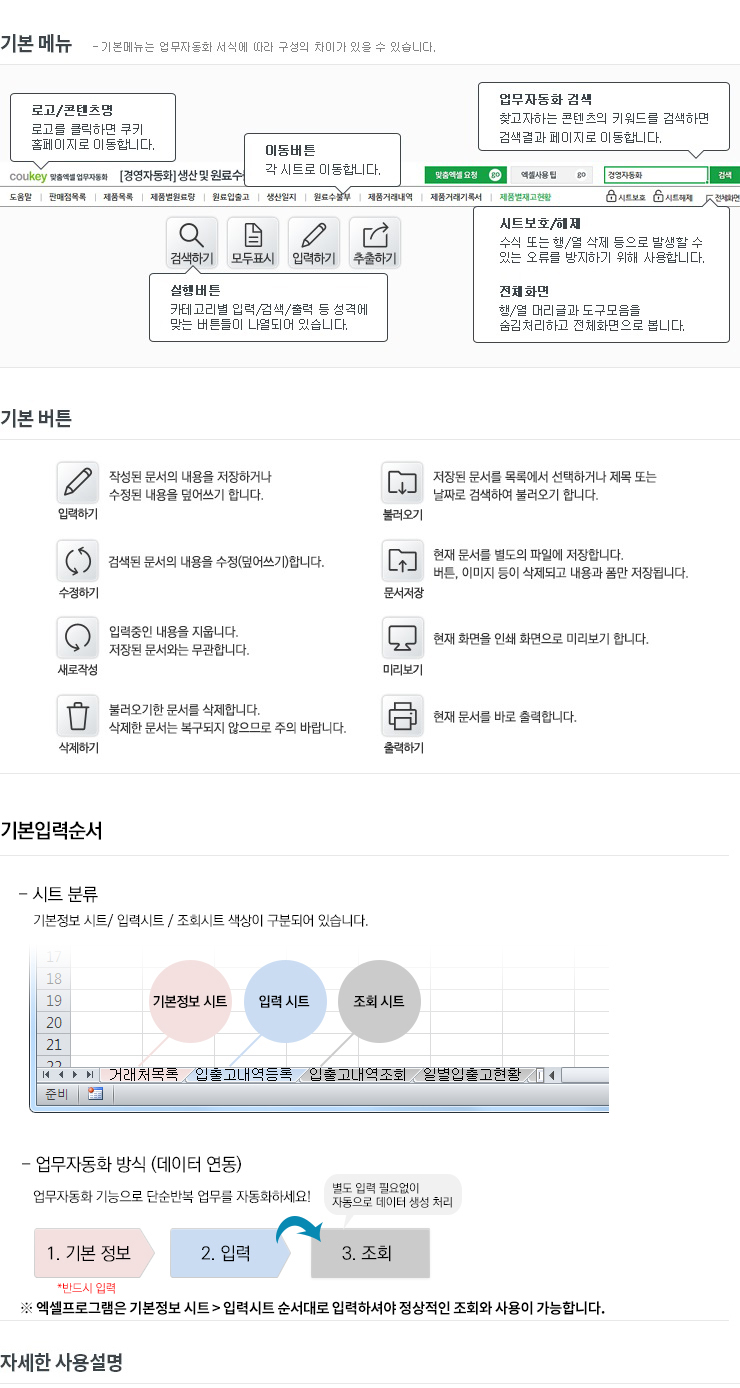
■ 기본정보시트
01_대시보드
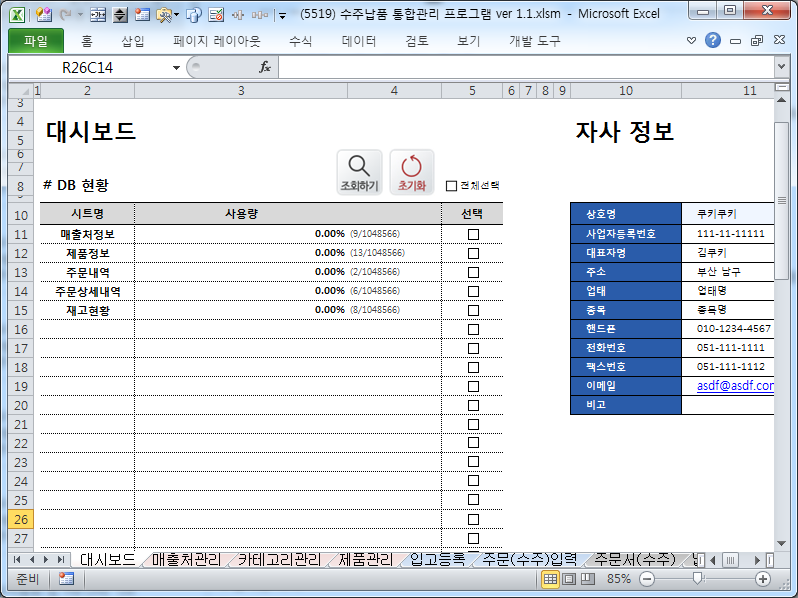
1) [대시보드] 시트에서 자사정보를 입력합니다. 2) DB를 초기화하려면 체크박스에 선택 후 [초기화] 버튼을 누르면 선택한 DB를 초기화할 수 있습니다.
02_매출처관리
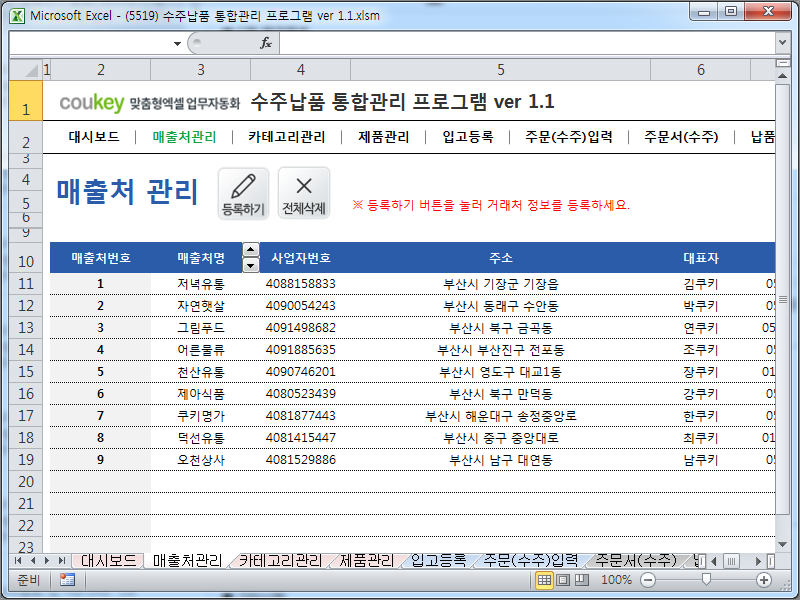
1) [매출처관리] 시트에서 [등록하기] 버튼을 눌러 매출처 정보를 등록합니다. 2) 등록된 매출처 정보를 수정하기 위해서는 매출처번호를 더블클릭합니다. 3) 매출처명 옆의 단추(위 또는 아래)를 누르면 매출처명으로 내림차순, 오름차순 정렬됩니다. 4) [전체삭제] 버튼을 누르면 등록된 모든 매출처가 삭제됩니다.
03_카테고리관리
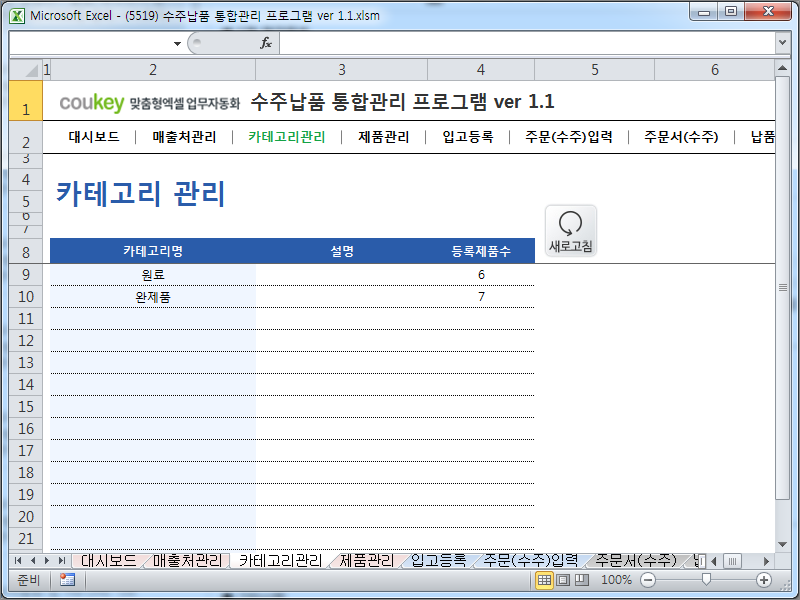
1) [카테고리관리] 시트에서 카테고리명과 설명을 입력합니다. 2) 제품 등록 후 [카테고리관리] 시트에서 카테고리별 등록제품수를 확인할 수 있습니다.
04_제품관리
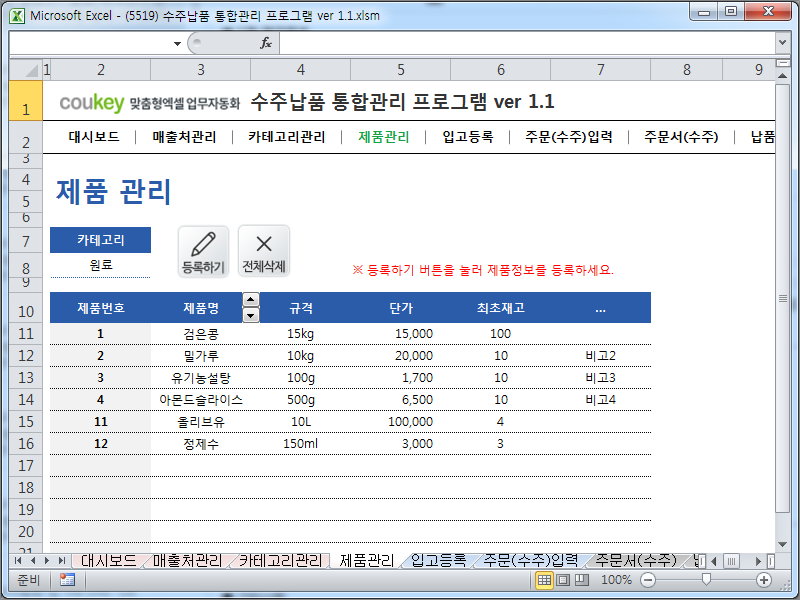
1) [제품관리] 시트에서 [등록하기] 버튼을 누르면 제품정보를 등록할 수 있습니다. 2) 제품정보를 수정하기 위해서는 제품번호를 더블클릭합니다.
05_입고등록
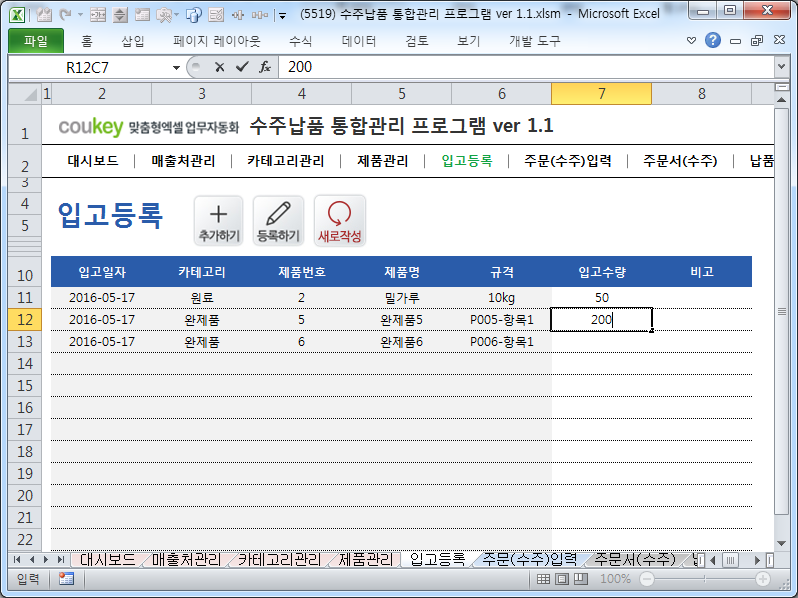
1) [입고등록] 시트에서 [추가하기] 버튼을 눌러 입고를 등록할 제품을 선택합니다. 2) 입고수량을 입력하고 [등록하기] 버튼을 누르면 입고내역이 등록됩니다.
06_주문(수주)입력
입력.png)
1) [주문(수주)입력] 시트에서 접수일자, 납품예정일자, 상호명 등을 입력합니다. 2) 품목명을 선택하면 규격, 단가가 자동으로 입력되며 수량이 입력되어 있다면 공급가액, 부가세, 합계금액이 자동으로 계산됩니다. 3) [등록하기] 버튼을 누르면 주문내역이 등록됩니다. 4) [불러오기] 버튼을 눌러 등록된 주문내역을 불러와 수정할 수 있습니다. 5) [미리보기], [출력하기] 버튼을 눌러 인쇄하거나 미리볼 수 있습니다.
07_주문서(수주)
.png)
1) [주문서(수주)] 시트에서 [불러오기] 버튼을 눌러 주문내역을 선택하면 주문서 양식으로 나타납니다. 2) [미리보기], [출력하기] 버튼을 눌러 미리보거나 인쇄할 수 있습니다.
08_납품서발행
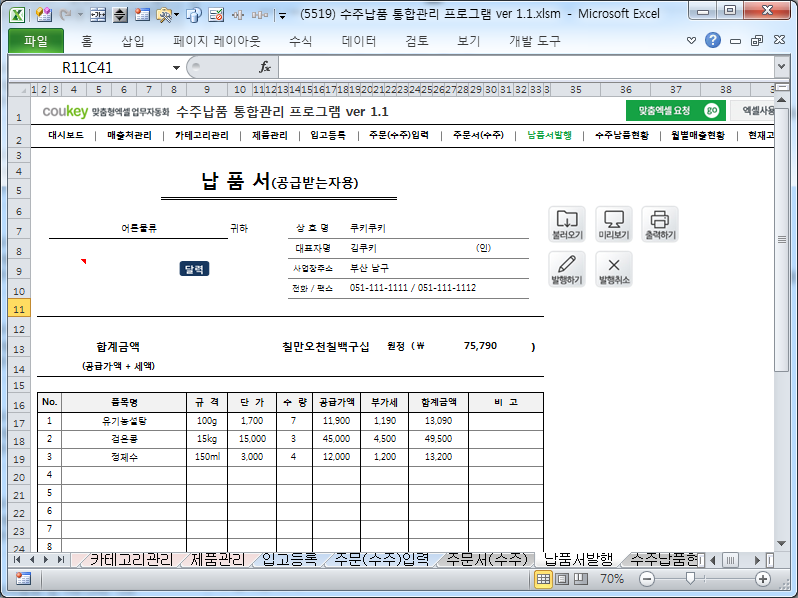
1) [납품서발행] 시트에서 [불러오기] 버튼을 눌러 주문내역을 선택하면 납품서 양식으로 나타납니다. 2) [미리보기], [출력하기] 버튼을 눌러 미리보거나 인쇄할 수 있습니다. 3) [발행하기] 버튼을 누르면 납품이 발행되며 제품의 출고가 이루어집니다. 4) [발행취소] 버튼을 누르면 납품내역을 취소할 수 있습니다. 제품출고가 취소됩니다.
09_수주납품현황
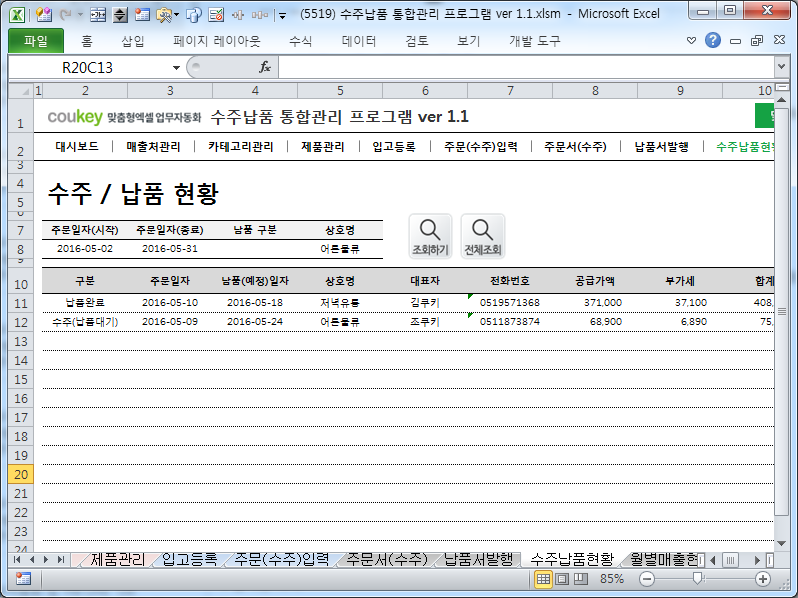
1) [수주납품현황] 시트에서 주문일자, 납품구분, 상호명 등을 입력하고 [조회하기] 버튼을 누르면 조건에 해당하는 수주/납품내역이 조회됩니다. 2) [전체조회] 버튼을 누르면 등록된 모든 수주/납품내역을 조회합니다.
10_월별매출현황
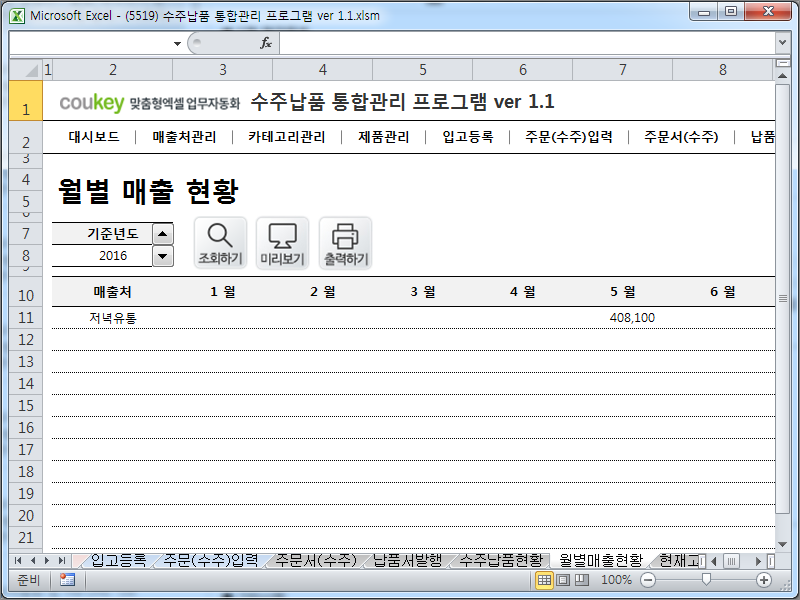
1) [월별매출현황] 시트에서 기준년도를 입력한 후 [조회하기] 버튼을 누르면 해당 년도의 월별 매출처별 매출금액을 확인할 수 있습니다. 2) [미리보기], [출력하기] 버튼을 눌러 인쇄하거나 미리볼 수 있습니다.
11_현재고현황
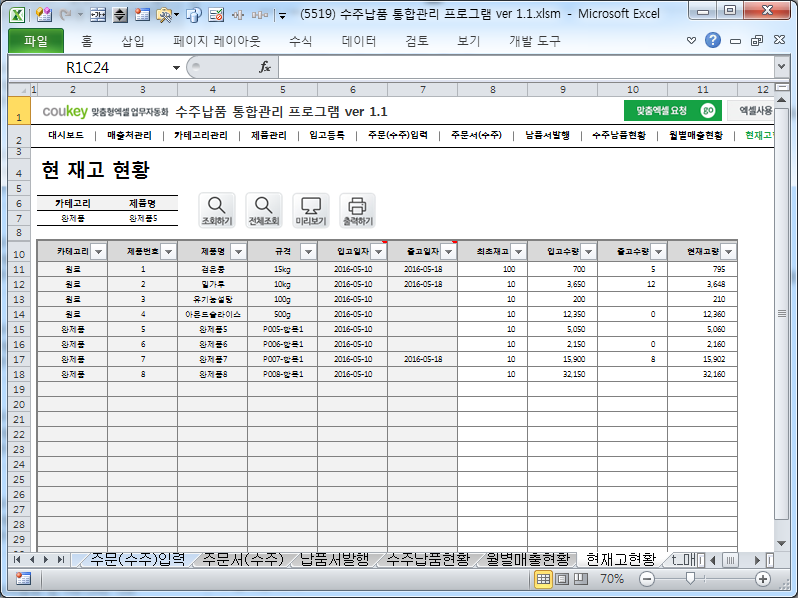
1) [현재고현황] 시트에서 카테고리나 제품명을 선택 후 [조회하기] 버튼을 누르면 조건에 해당하는 제품의 재고현황을 조회할 수 있습니다. 2) [전체조회] 버튼을 누르면 입출고 내역이 등록된 모든 제품의 재고현황을 조회할 수 있습니다. 3) [미리보기], [출력하기] 버튼을 눌러 인쇄하거나 미리볼 수 있습니다.
저작권정보
1. 콘텐츠의 저작권은 쿠키(www.coukey.co.kr)에 있으며, 사용권한은 1인 1카피입니다.
2. 다운로드 받은 콘텐츠는 본인(본인회사)만 사용할 수 있습니다.
3. 다른 사람과 공유하거나 원본 또는 수정 후 무단전제,무단배포,무단판매,무단 공유할 수 없습니다.
4. 웹상에서 배포는 상업,비상업적 목적을 불문하고, 손해배상등 가중처벌됩니다.
2. 다운로드 받은 콘텐츠는 본인(본인회사)만 사용할 수 있습니다.
3. 다른 사람과 공유하거나 원본 또는 수정 후 무단전제,무단배포,무단판매,무단 공유할 수 없습니다.
4. 웹상에서 배포는 상업,비상업적 목적을 불문하고, 손해배상등 가중처벌됩니다.


















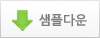


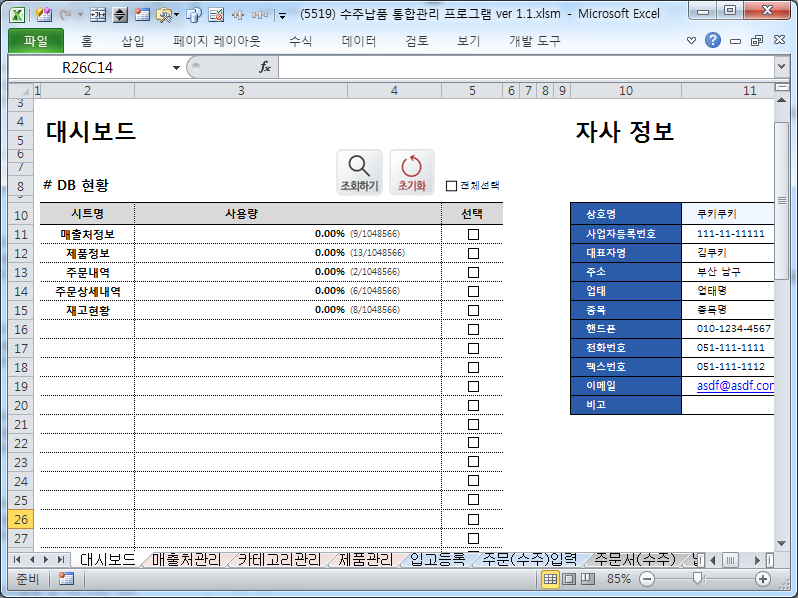
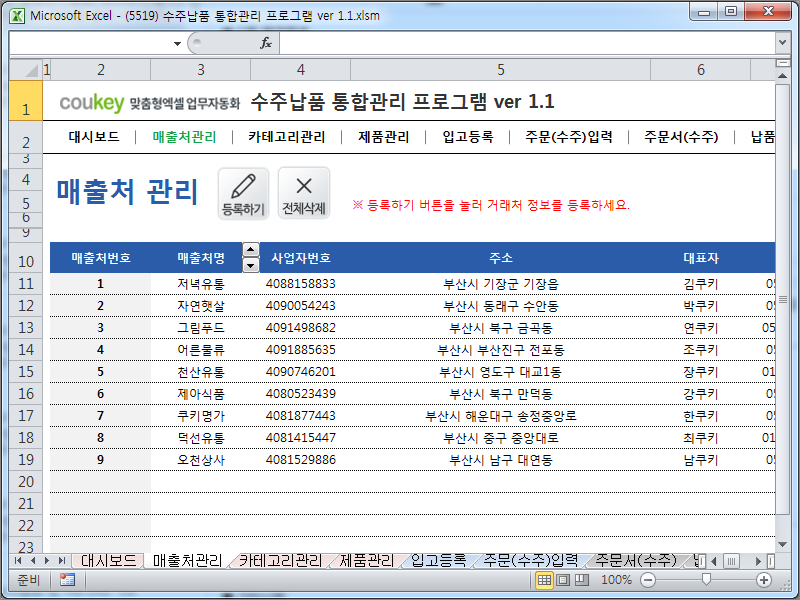
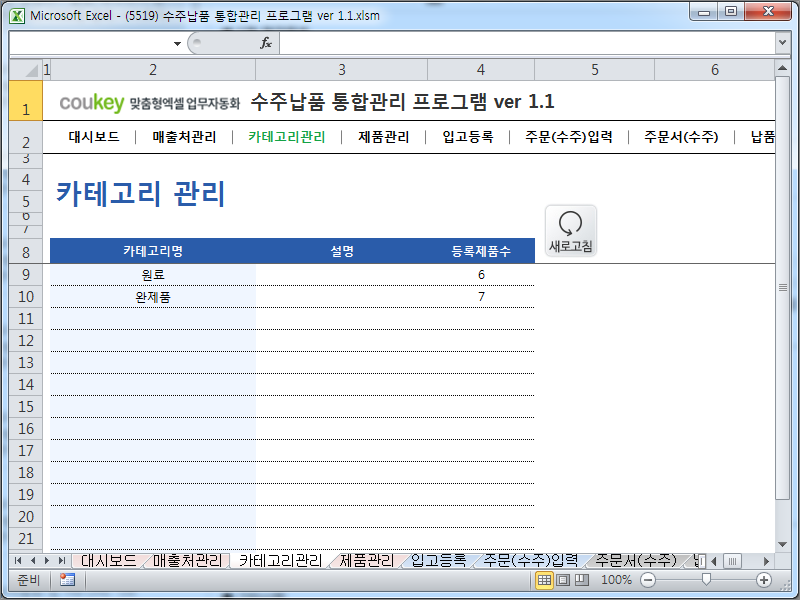
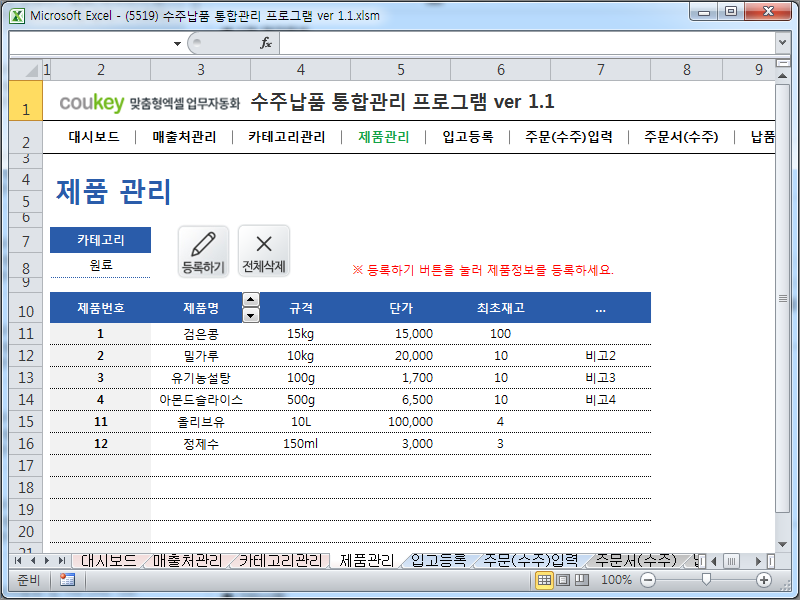
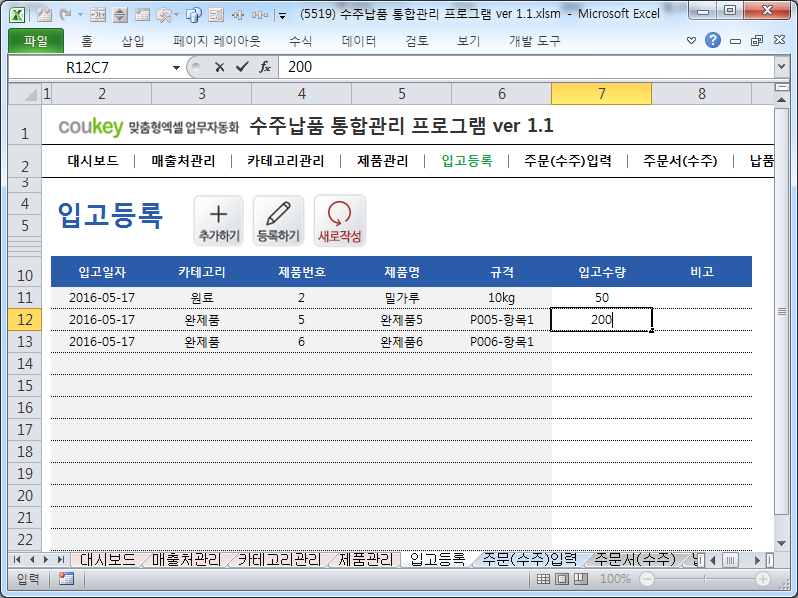
입력.png)
.png)
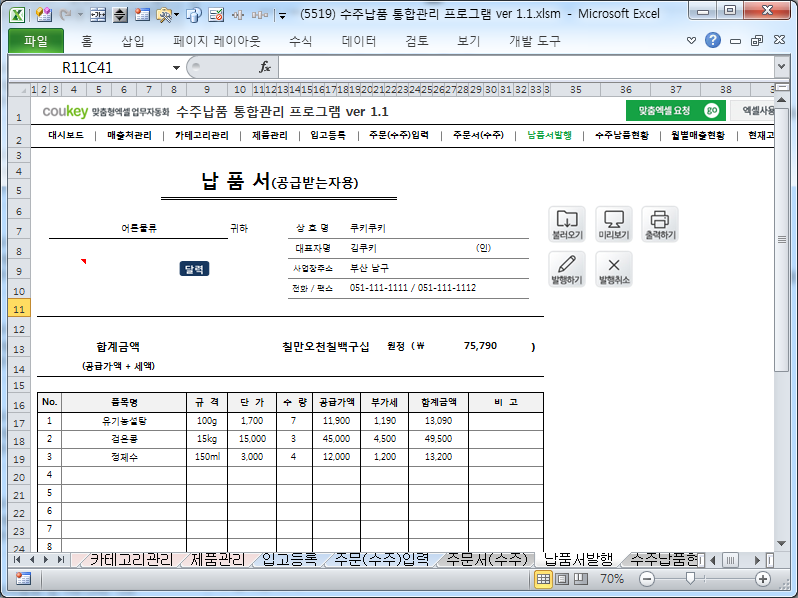
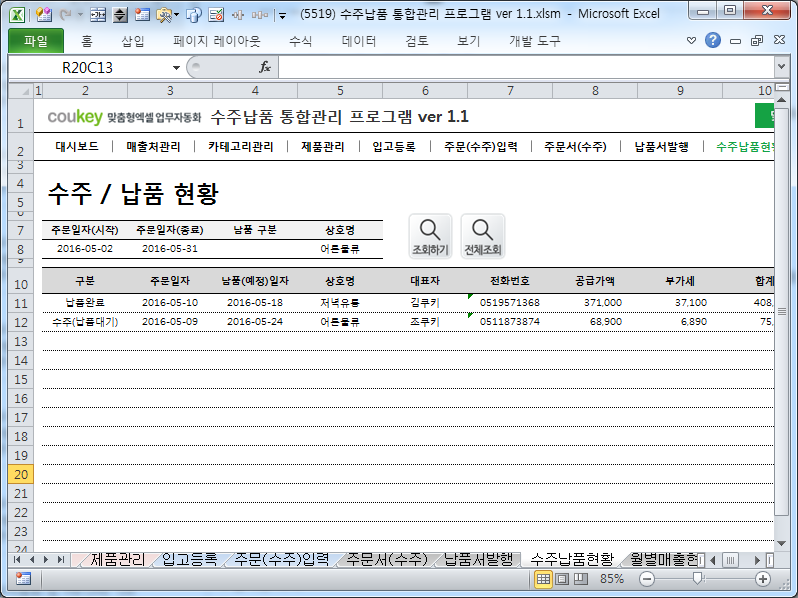
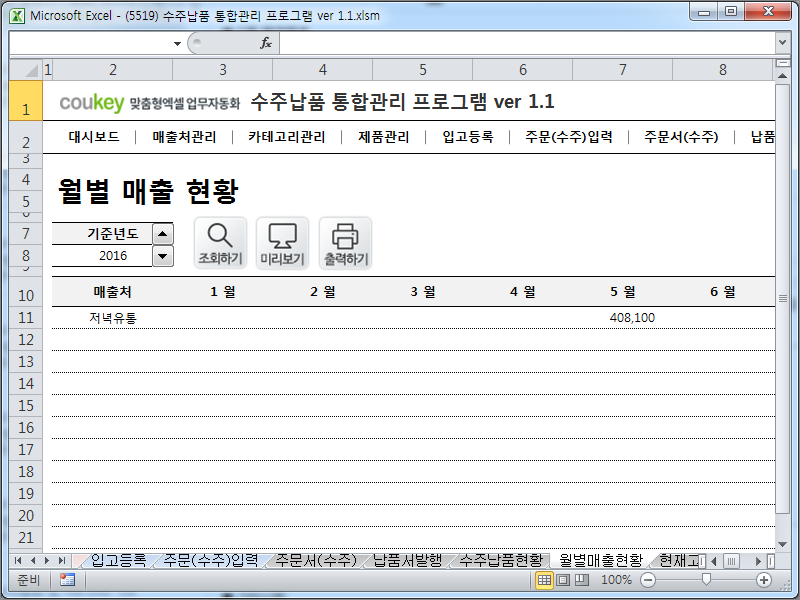
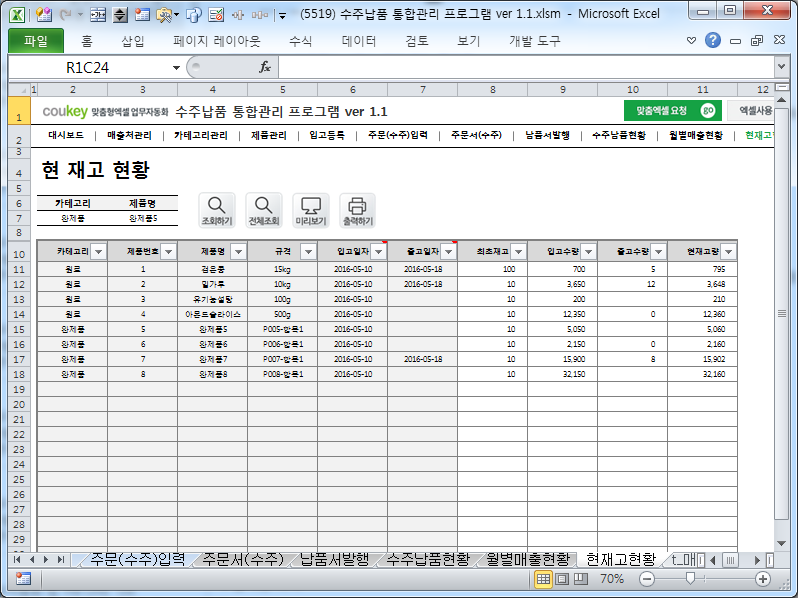



 KaKao ID 친구추가 : @coukey
KaKao ID 친구추가 : @coukey 


